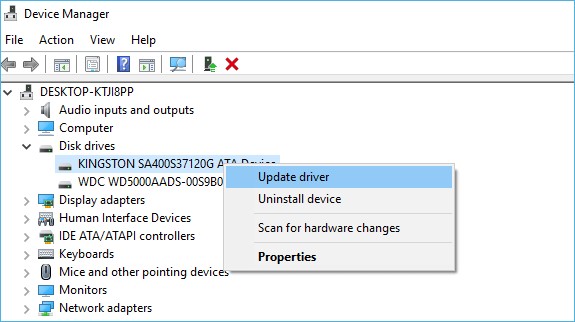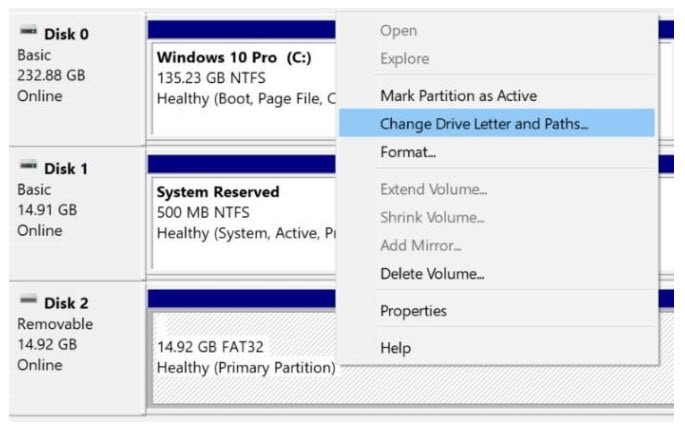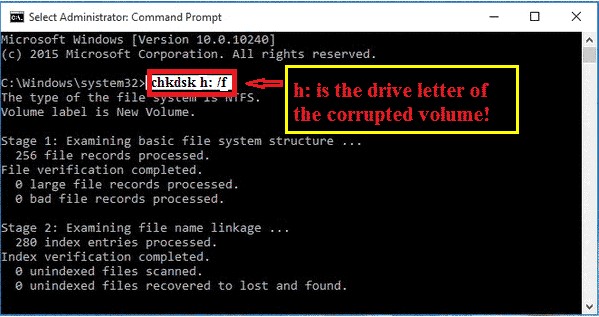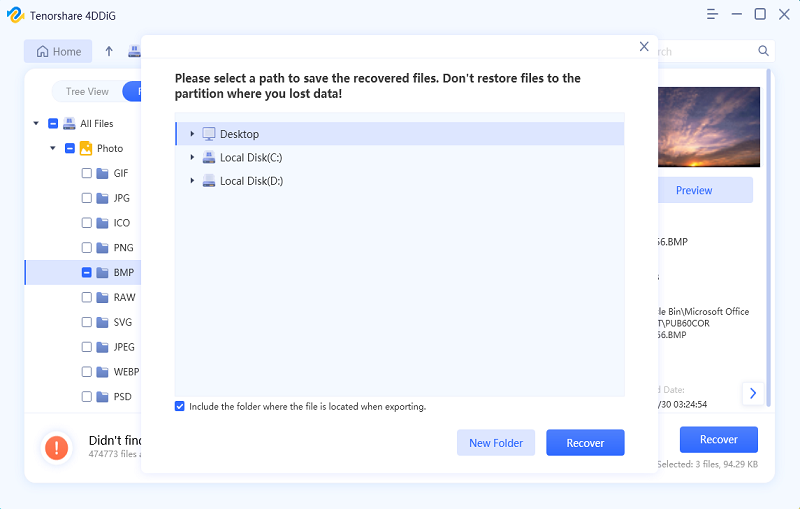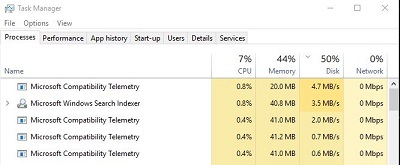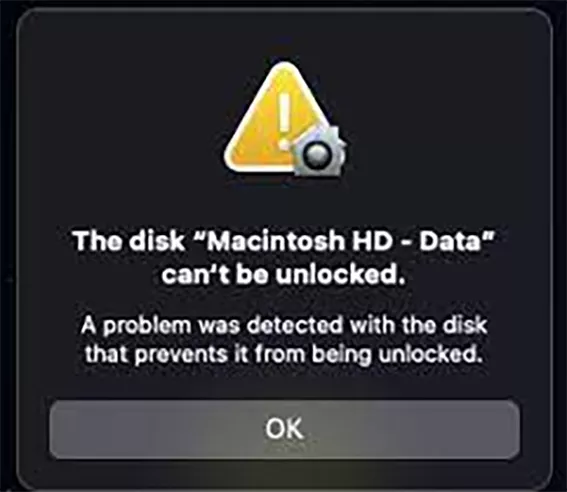Diski Kullanabilmek İçin Önce Biçimlendirmeniz Gerekiyor Sorununu Çözün
'Kullanmadan önce diski biçimlendirmeniz gerekiyor' hatasının nasıl düzeltileceğine dair 7 yöntemi öğrenmek için okumaya devam edin. Biçimlendirilmiş diskten veri kurtarmak için Tenorshare 4DDiG data recovery aracını deneyin.
Harici sabit sürücüler bilgisayarlar arasında dosya kopyalamak veya dosya ve verilerinizi yedeklemek için kullanılan bir araçtır. Harici sürücülerin dezavantajları da var. "Diski kullanabilmeniz için, önce biçimlendirmeniz gerekiyor" hatasını görebilirsiniz. Sabit sürücüde bazı önemli dosyalarınız olduğunu düşünürsek, bu durumda kendinizi rahatsız hissedersiniz. "Sürücüdeki diski kullanmak için, önce biçimlendirmeniz gerekli" sorunu genellikle harici aygıtınıza erişmeye çalıştığınızda ortaya çıkar. Bu hatanın oluştuğunda sürücüdeki dosyalara ulaşamazsınız. Burada size "diski kullanabilmeniz için önce biçimlendirmeniz gerekli" sorununu çözmenin en iyi yollarını anlatacağız."
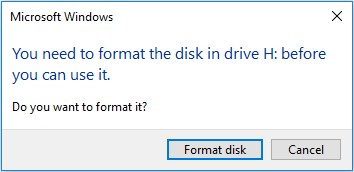
Video Eğitimi: Kullanmadan Önce Diski Biçimlendirmeniz Gerekli Hatası Veri Kaybetmeden Nasıl Düzeltilir?
Güvenli İndirme
Güvenli İndirme
Bölüm 1: Diski Biçimlendirmeniz Gerekli Ne Demek?
Bir diski Güvenle Kaldır seçeneğini kullanmadan kapattığınızda, disk paketinin bozulma riskiyle karşı karşıya kalırsınız. Bu durumda Windows diski okumaz ve "kullanmadan önce diski biçimlendirmeniz gerekli" uyarısı verir. Bu uyarının görünmesi, diskinizin dosya sisteminin bozuk olduğunu gösterir.
Bölüm 2: "Diski Kullanmadan Önce Biçimlendirmeniz Gerekli" Hatası Neden Oluşur?
Yukarıdaki sebep, bir sürücüyü kullanılamaz hale getirmenin en yaygın gerekçesi olsa da, bazı farklı durumlar da bu sorunu ortaya çıkarabilir.
- Depolama diskinde beklenmeyen bir elektrik kesintisi olmuştur.
- Disk kötü amaçlı yazılım veya virüs tarafından bozulmuştur.
- Depolama aygıtının dosya sistemi Windows tarafından tanınmıyordur.
- USB, SD kart veya harici sabit sürücüdeki bozuk birimler sorun çıkarıyor olabilir.
Tanınmayan veya bozuk diskteki verileri kurtarmak için Tenorshare 4DDiG Veri Kurtarma aracını deneyin.
Bölüm 3: "Sürücüdeki Diski Biçimlendirmeniz Gerekli" Hatası Nasıl Düzeltilir
Yöntem 1. Farklı USB Bağlantı Noktasını veya PC'yi Denemek
Diski başka bir USB bağlantı noktasına, işletim sistemine veya PC'ye bağlayın ve ona ulaşıp ulaşamayacağınızı kontrol edin. Disk eğer Windows'ta değil de macOS'te uygun şekilde çalışıyorsa, diskte Windows'un okuyamadığı bir dosya sistemi biçimi olabilir.
Ara sıra, PC'nizde bazı hatalar oluşur; PC'nizi yeniden başlatabilir ve sorunu çözüp çözmediğini kontrol edebilirsiniz. Veya bunun dışında, sürücünüzdeki olası virüsleri görmek ve kaldırmak için virüs koruma yazılımı çalıştırmayı deneyebilirsiniz. Bu, "E sürücüsündeki diski kullanmadan önce biçimlendirmeniz gerekli" hatasını düzeltebilir.
Yöntem 2. Sürücüyü Antivirüs Aracıyla Taramak
Virüs bulaşmış bir PC'ye kurduktan sonra harici sabit sürücü veya diskin biçimlendirilmesi gerekiyorsa, bunun sebebi virüs bulaşması olabilir. Sürücüyü taramak ve "F sürücüsündeki diski kullanmadan önce biçimlendirmeniz gerekli" sorununu çözmek için bir virüsten koruma yazılımı kurup çalıştırabilirsiniz.
Yöntem 3. Tara ve Onar'ı Kullanmak
Disk "sabit sürücüyü biçimlendiremiyor" hatası ortaya çıktığında, Windows'ta kullanmadan önce çıkarılabilir diski hızla taramaya ve düzeltmeye yönlendirileceksiniz.
Çıkan pencerede "Tara ve düzelt (önerilen)" seçeneğini seçin ve ardından "Sürücüyü düzelt"e tıklayın.
Harici sabit sürücüyü biçim mesajı hatası veren sorunu çözmek için Windows'un dosya sistemi hatalarını bulup düzeltmesini bekleyin. Pencereyi kapatın ve sorunun devam edip etmediğini kontrol etmek için bilgisayarınızı yeniden başlatın.
Yöntem 4. Aygıt Sürücüsünü Güncellemek/Yeniden Yüklemek
Genellikle daha yeni Windows Güncellemelerini tanıtmak biraz zaman alır. Bununla birlikte, sürücüleri kendiniz indirmeniz daha makul bir karardır.
Windows kullanan aygıt sürücülerinin yeni güncellemelerini hızla yüklemek için şu adımları takip edin:
"Ayarlar"ı açın ve "Güncelleme ve Güvenlik menüsü"nü açın.
İndirilebilecek en son sürümleri kontrol etmek için "Windows Update"e tıklayın.
"İsteğe Bağlı Güncellemeleri Görüntüle" seçeneğine tıklayın ve buradan "Sürücü Güncellemeleri" sekmesine tıklayın.

En son sürümünü güncellemeniz ve indirmeniz gereken aygıt sürücüsüne tıklayın.
"Yükle" düğmesine tıklayın.
İşlemi tamamladığınızda en yeni sürücü güncellemeleri indirilecek ve harici hard diskin format uyarısı vermesi sorunu çözülecektir.
Yöntem 5. Sürücü Harfini Değiştirmek
Sürücü harfini değiştirmek, "SD kartındaki diski biçimlendirmeniz gerekiyor" sorununu çözebilir.
Disk Yönetimi'ni Çalıştır kutusundan yönetici olarak açın ve bir sürücü harfini değiştirmek veya eklemek için ihtiyacınız olan birime sağ tıklayın.
Buradan "Sürücü Harfi ve Yolu Değiştir" seçeneğine dokunun.

"Değiştir"e tıklayın, yeni sürücü harfini seçin, "Tamam"a basın ve ardından çıkan pencerede "Evet"i seçin.
Yöntem 6. CHKDSK Komutunu Kullanmak
Birçok kullanıcı bu tekniğin "D sürücüsündeki diski biçimlendirmeniz gerekiyor" sorununu çözmelerine yardımcı olduğunu deneyimledi. Kod girilmesi gerekir, bu nedenle biçimlendirme olmadan disk biçimlendirme hatasını şu şekilde düzeltebilirsiniz:
Klavyeden "Windows" tuşuna basın ve "cmd" girin.
Bu pencereden "Komut İstemi"ni yönetici olarak çalıştırın.
Bir sonraki CMD penceresinde "chkdsk A:/f" yazın ve "Enter" tuşuna basın. A, harici depolama cihazınızın sürücü harfini temsil eder.
Ardından Windows, disk sorunlarını ve zarar görmüş dosyaları kontrol etmeye ve düzeltmeye başlayacaktır. Tarama işlemi tamamlanana kadar bekleyin.

Bilgisayarınızı yeniden başlattıktan sonra artık "USB'yi kullanmadan önce d sürücüsündeki diski biçimlendirmeniz gerekiyor" hatası almadan sürücünüzü tarayabilirsiniz.
Yöntem 7. Verileri Kurtarmak ve Diski Biçimlendirmek
Yukarıdaki yöntemlerin hiçbiri sorunu çözmezse ve önce diskinizdeki veya herhangi bir depolama aygıtınızdaki dosyaları kurtarmak istiyorsanız, bu noktada "biçimlendirilmesi gerekli" yazan USB sürücüsünü yeniden biçimlendirin. Bu işlem verilerinizi kurtarmanızı ve diski bir kez daha çalıştırmanızı sağlar. Dosyalarınızı güvenli bir şekilde kurtarmak için güvenilir bir Veri Kurtarma Yazılımı öneriyoruzTenorshare 4DDiG Veri Kurtarma Yazılımı. 4DDiG, yalnızca birkaç tıklamayla PC'nizden veya diskinizden biçimlendirilmiş veya kaybolmuş verileri almanızı sağlar.
- Silme, biçimlendirme, bozulma ve RAW gibi çeşitli kayıp senaryolarını destekleyin.
- Windows/Mac/USB flash sürücüden/SD kartlardan/harici cihazlardan/dijital kameradan ve daha fazlasından veri kurtarma.
- fotoğraflar, videolar, ses, belgeler ve daha fazlasını içeren 1000'den fazla veri türünü destekler
- en yüksek başarı oranı ve %100 güvenli!
Güvenli İndirme
Güvenli İndirme
- Bağlanın ve Diski Seçin
Tenorshare 4DDiG'yi indirdikten sonra programı çalıştırın, diskinizi PC'nize bağlayın. Ardından başlamak için ana sayfadan disk sürücüsünü seçin.

- Verileri Tarayın ve Önizleyin
4DDiG, seçilen diskteki tüm kayıp dosyaları tarayacak ve bulacaktır. Tarama sonucu, etkili bir şekilde bulunan tüm dosyaları gösterir. Tarama sonrasında veri kurtarmadan önce önizlemek için dosyaları seçebilirsiniz.

- Harici Sabit Sürücüden Kurtarın
4DDiG, çeşitli dosya türlerinin sınıflandırarak önizlemesini ve kurtarılmasını sağlar. Ayrıntılı bilgilere ulaşmak için bunları önizleyebilir ve ardından bunları PC'nizde yeni bir konuma kaydetmek için Kurtar'a tıklayabilirsiniz.

Hakkında SSS
1. Sabit disk nasıl biçimlendirilir?
Bir sabit sürücüyü biçimlendirmek için aşağıdaki adımları takip edin: :
Sabit sürücünüzü PC'nize bağlayın.
Harici sürücüye sağ tıklayın ve Format seçeneğini seçin.
Dosya Sistemi altında, Hızlı Format’ı kontrol edin ve devam etmek için Başlat'a tıklayın.
Açılır pencere göründüğünde diskiniz biçimlendirilecektir.
2. Kullanmadan önce USB'yi biçimlendirmeniz gerekiyor mu?
USB sürücü veya SD kart gibi harici bir aygıtı taktığınızda diski biçimlendirmeniz gerekirse, diski hemen biçimlendirmeyin. Bazı durumlarda disk biçimlendirilmiş olsa bile çalışmayabilir.
3. Format atmadan diski nasıl açarım?
CHKDSK komutunu kullanarak bir diski biçimlendirmeden açabilirsiniz. "CMD"yi açın ve diskinizi açmak için "CHKDSK" komutunu kullanın.
4. Sürücüyü biçimlendirmeden nasıl düzeltirim?
CHKDSK komutu, diski biçimlendirmeden ham sürücüdeki disk hatasını nasıl düzelteceğini bilir. Diskinizi hemen düzeltmek için CMD'yi açın ve “chkdsk A:/f” komutunu girin.
5. Formatlamadan bir SD kartı nasıl kullanabilirim?
Aşağıdaki adımlardan birini kullanarak bir SD kartı biçimlendirmeden kullanabilirsiniz:
- Genel Sorun Giderme’yi deneyin
- Biçimlendirilmemiş bir kartı onarmak için CHKDSK kullanın
- PC'nize bağlanmak için bir kart okuyucu kullanmayı deneyin
Çözüm:
Bu makale disk biçiminin ne anlama geldiği konusunda size bir fikir vermiş olmalı. Artık "diski kullanabilmeniz için önce biçimlendirmeniz gerekli" hatasını düzeltebilirsiniz. Ayrıca, işlem sırasında veri kaybı veya disk bozulması ile karşılaştıysanız, verilerinizi hızlı bir şekilde geri almak için Tenorshare 4DDiG'yi kullanabilirsiniz.
Şunlar da hoşunuza gidebilir
- Ana Sayfa >>
- Sabit Disk >>
- Diski Kullanabilmek İçin Önce Biçimlendirmeniz Gerekiyor Sorununu Çözün